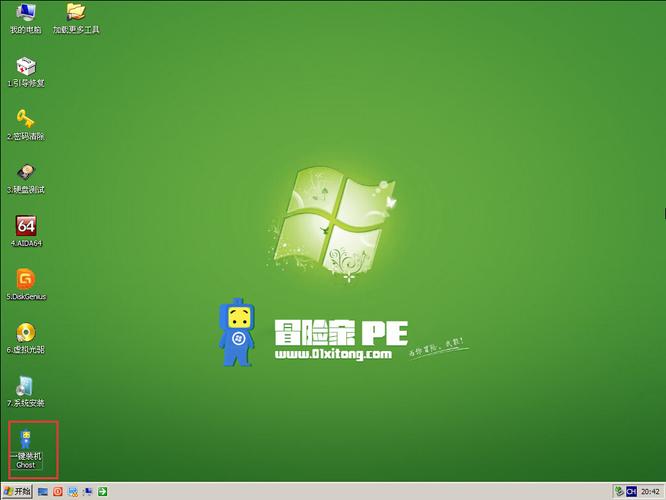下载Windows 10免费:官方渠道与步骤详解
随着科技的不断进步,操作系统作为计算机的核心软件,其更新迭代速度也日益加快。Windows 10作为微软推出的最新一代操作系统,自发布以来便受到了广大用户的热烈追捧。本文将详细介绍如何通过官方渠道免费下载Windows 10,并提供详细的安装步骤,帮助您轻松升级或安装系统。
一、Windows 10免费下载条件
在介绍下载方法之前,我们需要明确一点:微软官方提供的Windows 10免费升级政策主要针对符合条件的Windows 7、Windows 8.1用户。如果您的电脑当前运行的是这两个版本的Windows系统,并且满足以下条件,那么您就有资格享受免费升级:
- 系统为正版
- 硬件满足Windows 10的最低配置要求
- 在免费升级政策有效期内(虽然官方免费升级期限已过,但某些情况下仍可通过特定方法获取免费升级)
二、通过官方媒体创建工具下载Windows 10
对于不满足免费升级条件的用户,或者想要全新安装Windows 10的用户,可以通过微软官方提供的媒体创建工具来下载Windows 10 ISO镜像文件。
- 访问微软官网: 打开浏览器,访问微软官方Windows 10下载页面。
- 下载媒体创建工具: 在页面上找到“立即下载工具”按钮,点击下载适用于您当前操作系统的媒体创建工具。
- 运行工具: 下载完成后,双击运行该工具。根据提示选择“为另一台电脑创建安装介质”,然后点击“下一步”。
- 选择语言、版本和架构: 在接下来的界面中,选择您想要的语言、Windows 10版本(家庭版、专业版等)以及系统架构(32位或64位)。
- 选择ISO文件保存位置: 指定一个位置来保存下载的ISO文件,然后点击“保存”。
- 等待下载完成: 工具将开始下载Windows 10 ISO文件,请耐心等待下载完成。
三、安装Windows 10
下载完成后,您可以通过以下步骤来安装Windows 10:
- 备份重要数据: 在安装新系统之前,请务必备份您的重要数据,以防数据丢失。
- 挂载ISO文件: 如果您使用的是Windows系统,可以使用虚拟光驱软件(如Daemon Tools)来挂载ISO文件。如果您使用的是Mac系统,则可以直接双击ISO文件来挂载。
- 运行安装程序: 在挂载的虚拟光驱中找到“setup.exe”文件,双击运行。根据提示完成安装向导。
- 等待安装完成: 安装过程可能需要一段时间,请耐心等待。安装完成后,您的电脑将重启并进入Windows 10系统。
四、注意事项
在下载和安装Windows 10的过程中,请注意以下几点:
- 确保您的网络连接稳定,以便顺利下载ISO文件。
- 在安装过程中,请按照提示操作,避免误操作导致安装失败。
- 如果您在安装过程中遇到问题,可以查阅微软官方文档或寻求专业人士的帮助。
“Windows 10是一个功能强大且易于使用的操作系统,通过官方渠道下载和安装可以确保系统的安全性和稳定性。”
总结
通过本文的介绍,相信您已经了解了如何通过官方渠道免费下载和安装Windows 10。无论是升级现有系统还是全新安装,只要按照上述步骤操作,您都可以轻松完成。希望这篇文章对您有所帮助!